Comment utiliser l'API d'attributs de machine
Créer une machine Tulip en utilisant des données provenant de Node-RED, Python ou d'autres services.
Advanced Article - assumes previous experience with REST APIs.Click here to view our Machines API documentation.
Résumé
L'API Attributs Machine vous permet d'envoyer des données à un attribut spécifique d'une machine via une API RESTful en utilisant le point de terminaison /attributs/report. Cela permet de nombreuses options flexibles pour intégrer Tulip depuis Node-RED, Python ou d'autres langages et services.
Configuration de l'API Machine
Note : Si vous avez déjà configuré une API Tulip Table, vous pouvez utiliser cette clé et ce secret API.
- Naviguez vers vos Paramètres > Jetons API
- Cliquez sur Créer un jeton API dans le coin supérieur droit de votre écran.
- Nommez votre jeton API et sélectionnez
attributs:writepour sa portée :
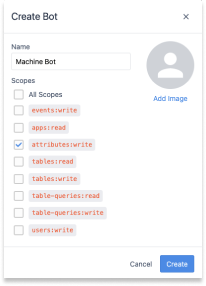
- Une fenêtre modale contenant votre clé API, votre secret et votre en-tête d'authentification s'affiche. Veuillez sauvegarder ces informations car elles ne seront plus accessibles !
Félicitations - vous avez officiellement configuré votre API Machine !
Configurer une nouvelle machine
Une fois que vous avez configuré votre API Machine, une nouvelle source de données Machine apparaîtra sur votre instance. Pour visualiser cette source de données, cliquez sur Shop Floor > Machines, et naviguez jusqu'à Machine Data Sources :
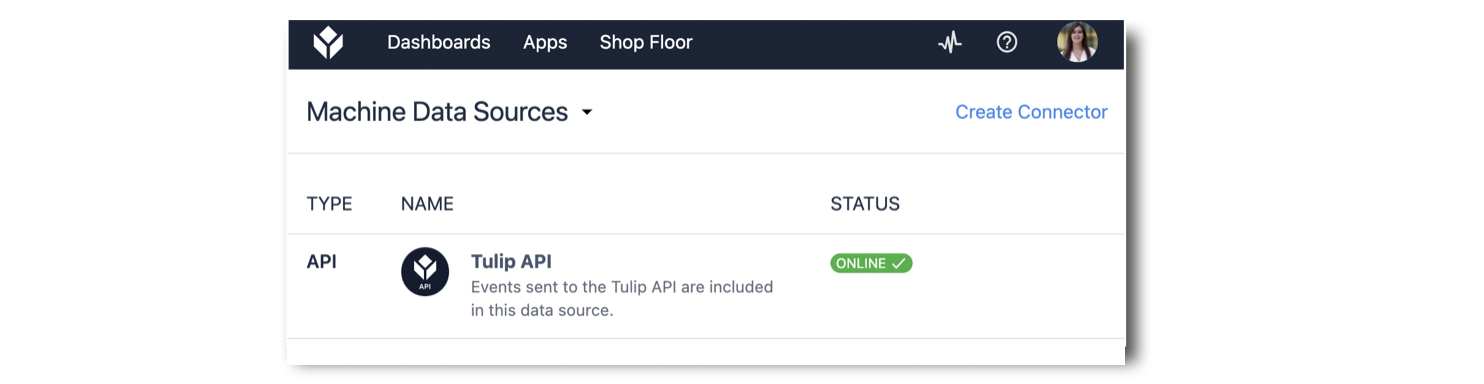
Vous devrez créer une nouvelle machine liée à cette source de données. Pour créer une nouvelle machine, accédez à la bibliothèque de machines et cliquez sur Créer une machine.
La fenêtre modale suivante s'affiche :

- Nom de la machine (obligatoire) : Nom de la machine
- Source de données de la machine (obligatoire) : Sélectionnez Tulip API
- Station (Facultatif)
- Type (Requis) : Si aucun type n'est disponible, créez d'abord un type. Dans cet exemple, le type créé est nommé default.
Maintenant que votre machine est créée, vous devez ajouter un attribut. Cliquez sur Edit en haut à droite de votre écran. Cliquez ensuite sur le bouton + en haut à droite de votre écran :
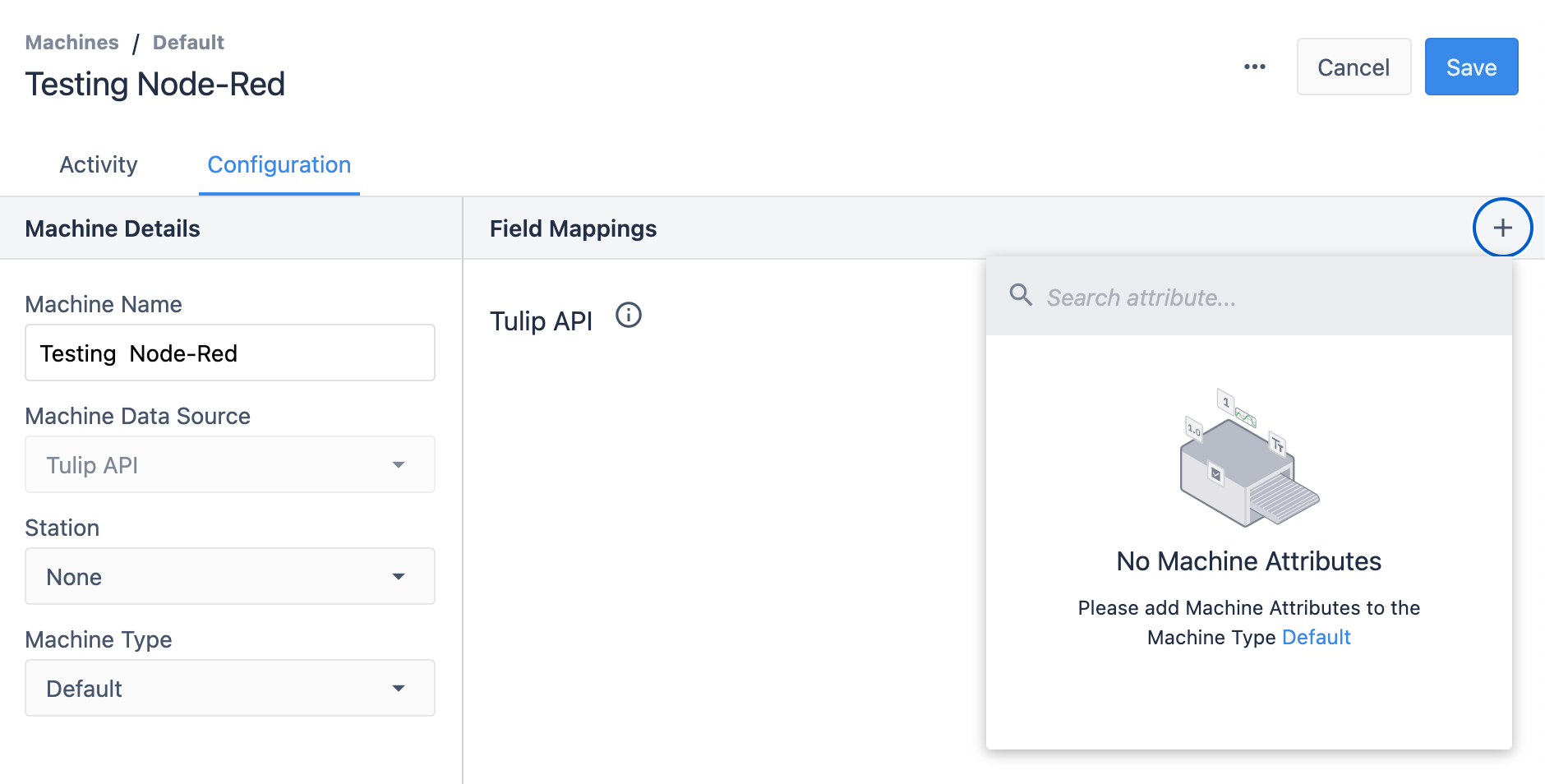
Puisqu'aucun attribut de machine n'a encore été créé, appuyez sur le Type de machine en bleu, dans ce cas, il s'agit de Default.
Vous accéderez ainsi au type de machine associé à la machine. Appuyez sur le bouton Modifier dans le coin supérieur droit de votre écran.
Appuyez ensuite sur le bouton + à côté de Machine Attributes dans le coin inférieur gauche.
Appuyez maintenant sur le bouton + Créer un attribut de machine dans le coin inférieur droit.
Pour cet exemple, nous allons créer un attribut Counter de type Integer.
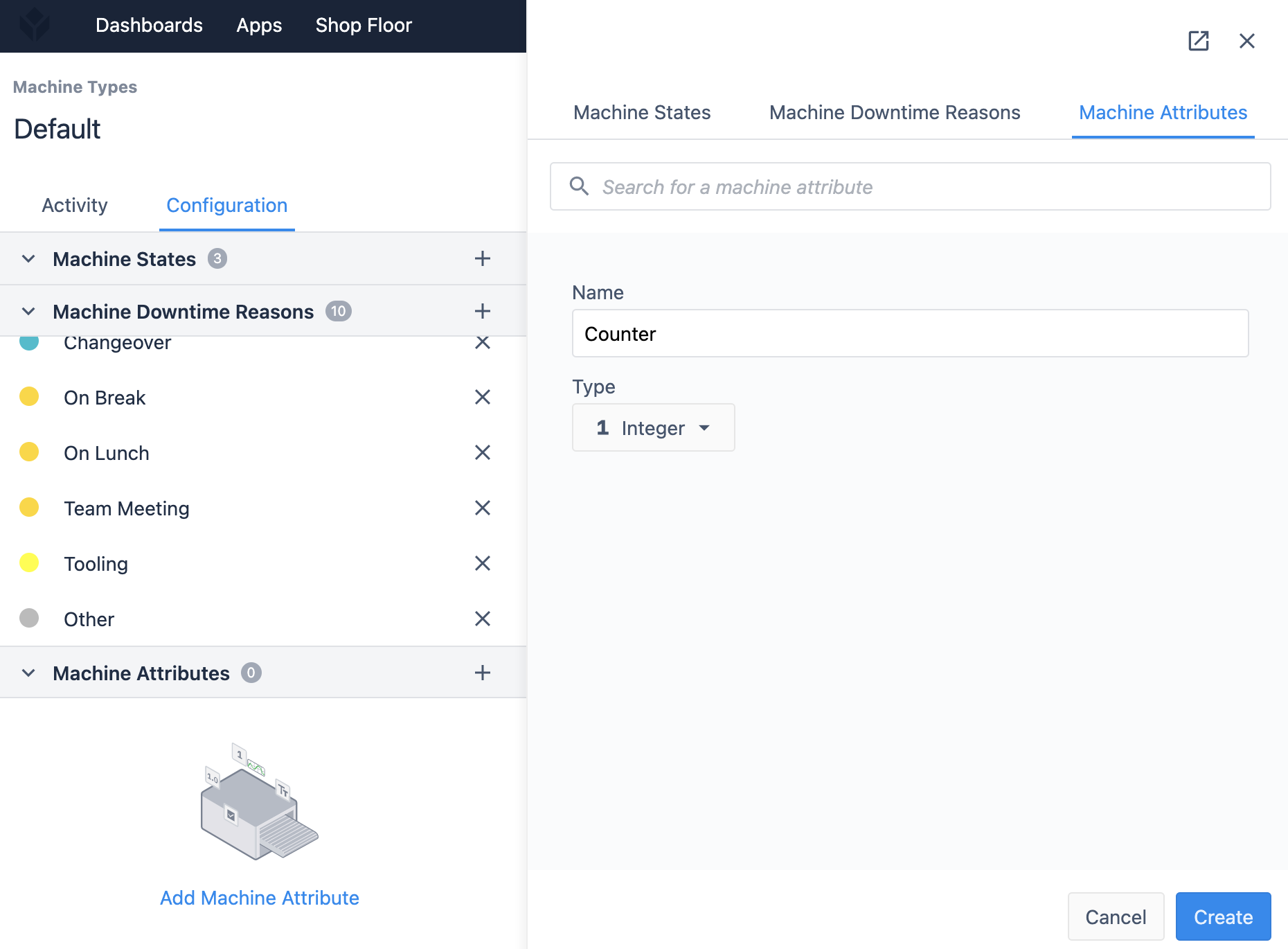
Une fois votre attribut créé, cliquez sur l'attribut Counter dans la liste des attributs de machine, puis cliquez sur Enregistrer dans le coin supérieur droit.
Retournez à la page de votre machine.
Maintenant que votre attribut de machine est créé, vous pouvez l'ajouter à votre machine. Cliquez sur le bouton Editer dans le coin supérieur droit. Cliquez ensuite sur le bouton + dans le coin supérieur droit et sélectionnez l'attribut Counter que vous venez de créer :
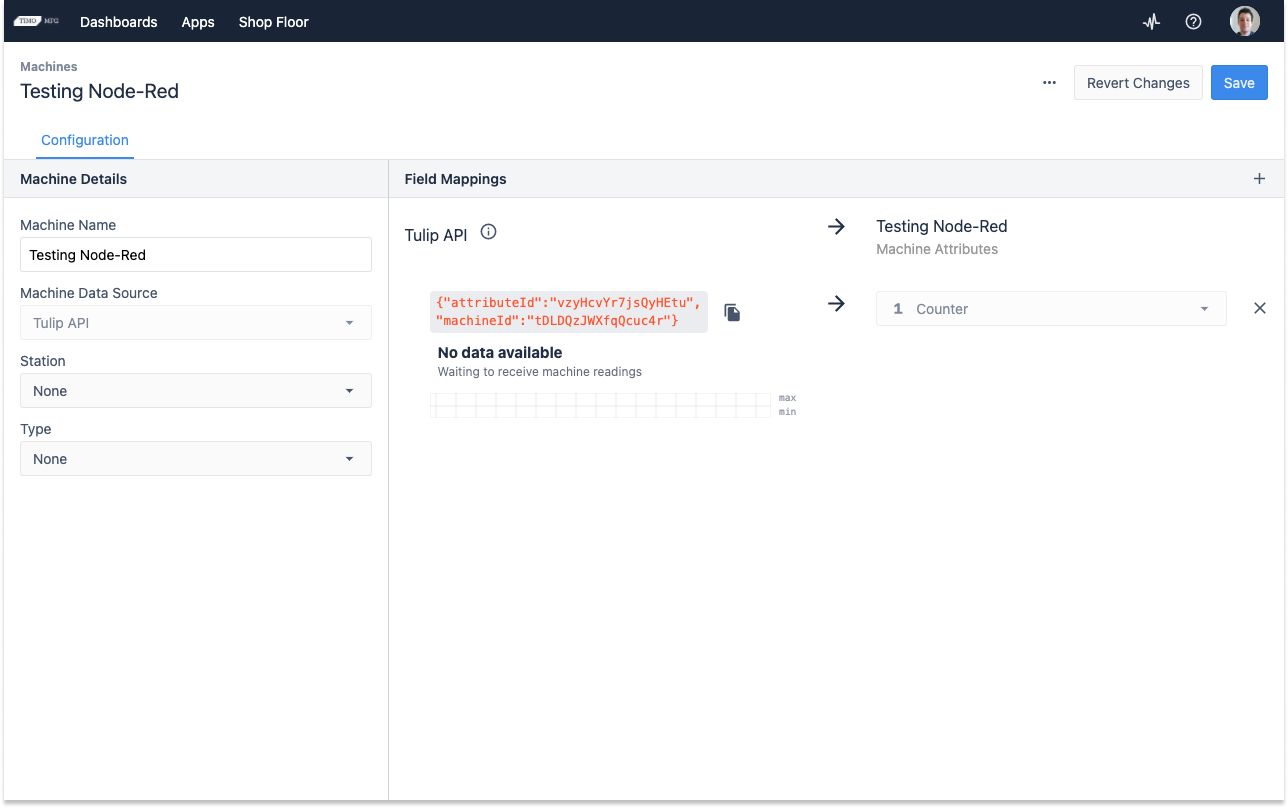 {height="" width=""}.
{height="" width=""}.
Cliquez sur Save dans le coin supérieur droit.
Votre Instance Tulip est maintenant configurée avec l'API Machine, une Machine, et un Attribut Machine - vous pouvez maintenant envoyer des données à une Machine Tulip depuis n'importe où !
A partir d'ici, vous pouvez voir l'attributeId et le machineID pour l'attribut Counter. Ces informations peuvent être copiées en cliquant sur l'icône et seront utilisées dans le corps de la requête http.
Pour ce faire, vous devez être familier avec les API REST. Une documentation complète sur l'utilisation du point de terminaison /attributes/report, y compris les paramètres de la requête et le format du corps, est disponible à l'adresse your-company.tulip.co/apidocs ou en suivant le lien sur la page API Token...

... et dans la documentation, il y a une section pour la surveillance des machines

Pour aller plus loin
Consultez cet article si vous souhaitez approfondir l'API et voir comment elle peut être utilisée avec Edge MC et Node-RED !
